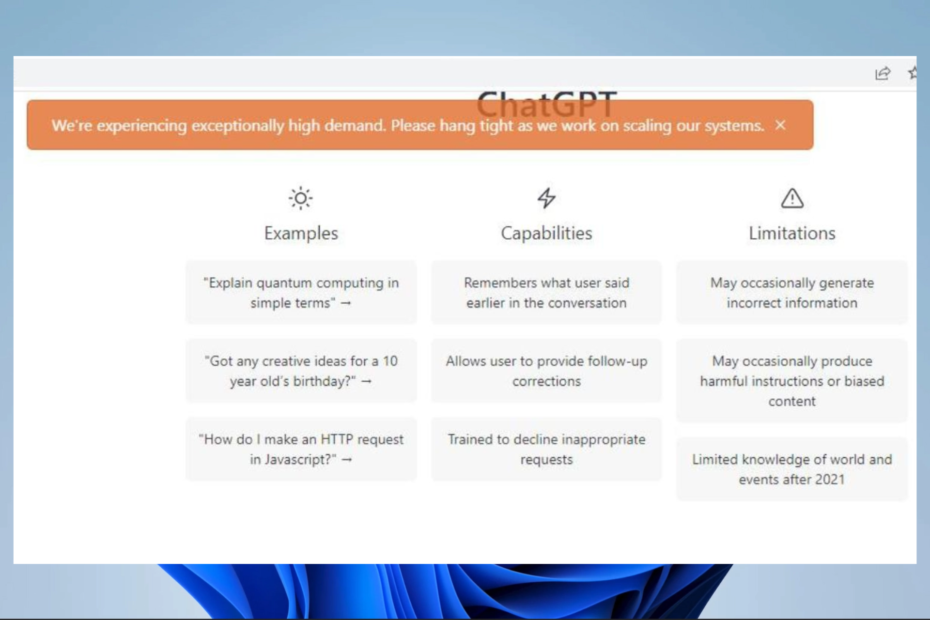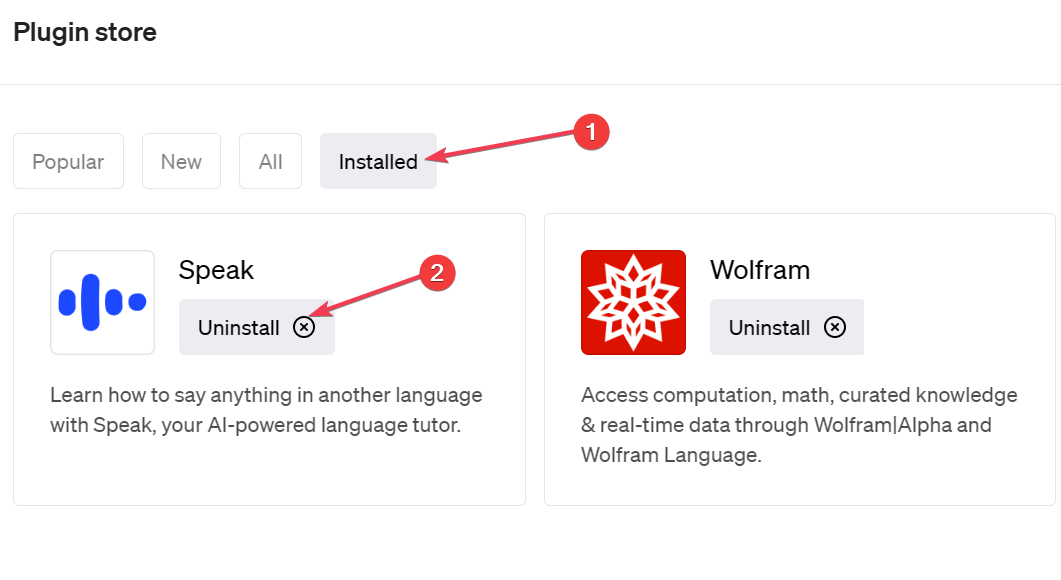ربما تم إبطال الرمز المميز أو انتهاء صلاحيته
- قد تحدث المشكلة إذا تم إبطال الرمز المميز 0 أو انتهاء صلاحيته أو إذا لم يكن لديك الأذونات اللازمة لتحديث الرمز المميز.
- لإصلاحه ، أحد الأشياء التي يمكنك تجربتها هو التحقق من أن مفتاح API الذي تستخدمه صالح ولديه الأذونات الصحيحة.
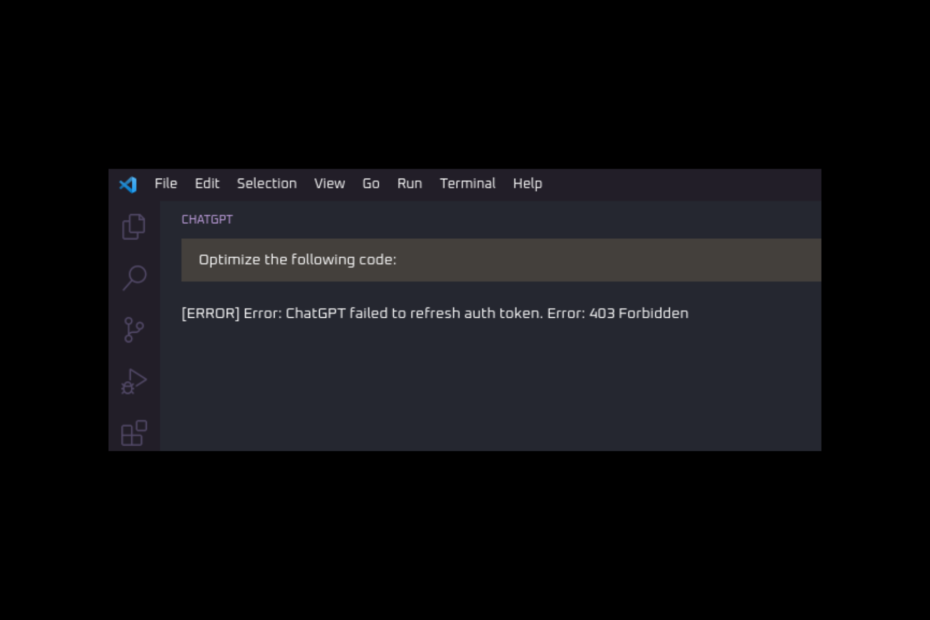
Xالتثبيت عن طريق النقر فوق ملف التنزيل
سيقوم هذا البرنامج بإصلاح أخطاء الكمبيوتر الشائعة ، ويحميك من فقدان الملفات ، والبرامج الضارة ، وفشل الأجهزة ، وتحسين جهاز الكمبيوتر الخاص بك لتحقيق أقصى أداء. إصلاح مشكلات الكمبيوتر وإزالة الفيروسات الآن في 3 خطوات سهلة:
- قم بتنزيل Restoro PC Repair Tool التي تأتي مع التقنيات الحاصلة على براءة اختراع (براءة اختراع متاحة هنا).
- انقر ابدأ المسح للعثور على مشكلات Windows التي قد تتسبب في حدوث مشكلات بجهاز الكمبيوتر.
- انقر إصلاح الكل لإصلاح المشكلات التي تؤثر على أمان الكمبيوتر وأدائه.
- تم تنزيل Restoro بواسطة 0 القراء هذا الشهر.
عند العمل باستخدام OpenAI API ، من الشائع مواجهة الخطأ 403 Forbidden Error أثناء محاولة تحديث رمز المصادقة لـ ChatGPT. يمكن أن يكون مزعج للغاية. لحسن الحظ ، يمكن إصلاح هذه المشكلة.
هنا ، في هذا الدليل ، سنناقش بعض الخطوات اللازمة لاستكشاف المشكلة وإصلاحها. واصل القراءة!
ما الذي يسبب فشل ChatGPT في تحديث رمز المصادقة: خطأ محظور 403؟
هناك عدة أسباب للخطأ المحظور 403 عند محاولة تحديث رمز المصادقة ؛ بعضها مذكور هنا:
- ربما انتهت صلاحية الرمز المميز أو تم إبطاله - إذا تم إبطال رمز المصادقة المستخدم أو انتهاء صلاحيته ، فسيحتاج المستخدم إلى طلب رمز مميز جديد.
- أذونات غير كافية - إذا لم تفعل لديك الأذونات اللازمة لتحديث الرمز المميز ، فقد تحصل على هذا الخطأ. عليك أن تطلب من المسؤول الأذونات الصحيحة. تأكد أيضًا من أنك تستخدم بيانات الاعتماد الصحيحة.
- رأس أو معلمة مفقودة - إذا لم يتضمن الطلب المقدم جميع المعلمات والعناوين الضرورية المحددة في وثائق واجهة برمجة التطبيقات ، فقد تحصل على رمز الخطأ هذا.
- قضايا الخادم - إذا كان الخادم يواجه مشكلات في طلب رمز التحديث ، فيمكنك رؤية رمز الخطأ هذا. في هذه الحالة ، يحتاج المطور إلى التحقق من سجلات الخادم للتحقق من وجود أخطاء.
- تم حظر IP بواسطة الخادم - إذا كان هناك عدد كبير جدًا من الطلبات التي تم إجراؤها في فترة زمنية قصيرة ، فقد يتم حظر عنوان IP بواسطة الخادم ، ومن ثم الخطأ.
ما الذي يمكنني فعله لإصلاح فشل ChatGPT في تحديث رمز المصادقة: خطأ 403 محظور؟
قبل الانتقال إلى خطوات استكشاف الأخطاء وإصلاحها ، تأكد مما يلي:
- اتصالك بالإنترنت يعمل بشكل جيد.
- تحقق من تاريخ انتهاء صلاحية الرمز المميز الحالي. إذا انتهت صلاحيته ، احصل على رمز جديد مع الأذونات الصحيحة. للقيام بذلك ، تحتاج إلى رفع طلب إلى خادم المصادقة باستخدام بيانات الاعتماد المناسبة. الآن ، استبدل الرمز القديم بالرمز الجديد في رمز التطبيق الخاص بك.
- تحتاج إلى التحقق مما إذا كان مفتاح API الذي تستخدمه صالحًا ولديه جميع الأذونات اللازمة. أيضًا ، يتمتع المفتاح بإمكانية الوصول إلى الخدمات المناسبة ، ولم تنته صلاحيته.
- قبل إجراء الطلب ، تحقق من أنك تستخدم نقطة النهاية الصحيحة. تحقق من عنوان URL بحثًا عن الأخطاء الإملائية والأخطاء الأخرى. علاوة على ذلك ، تأكد من أنك تستخدم الطريقة الصحيحة (على سبيل المثال ، GET ، POST ، إلخ) لنقطة النهاية المحددة.
1. تحقق من السجلات في لوحة معلومات Auth0
- اذهب إلى يراقب، وانقر السجلات.
- ابحث عن أحداث معينة للعثور على جميع أخطاء التبادل الفاشل لتحديث الرمز المميز ؛ على وجه التحديد ، ابحث عن رموز نوع حدث السجل 4.
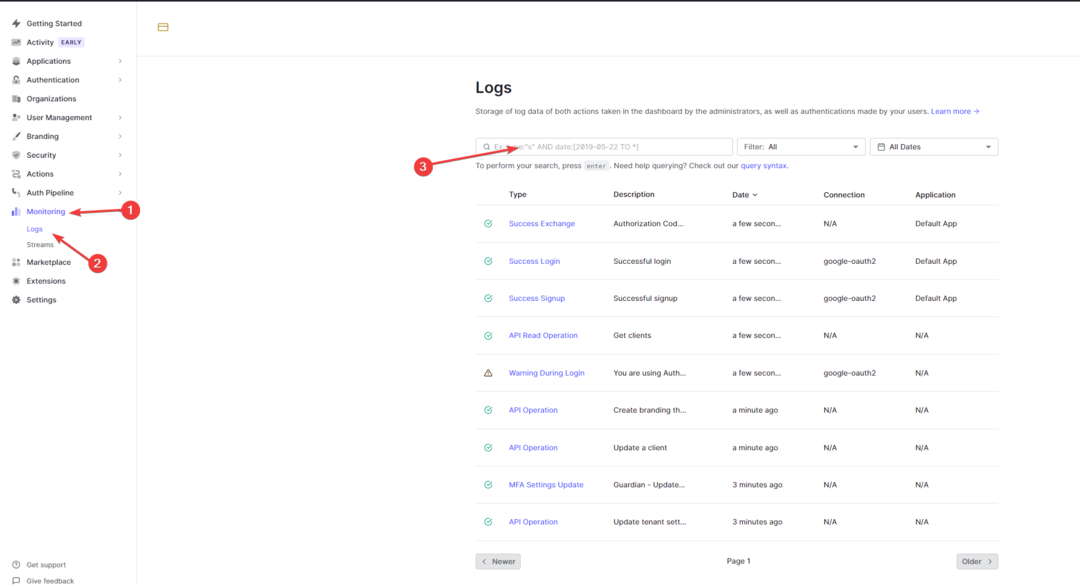
- ستحصل على نوع الحدث ووصفه لفهم سبب حصولك على الخطأ.
- كيفية الوصول إلى ChatGPT واستخدامه في إيطاليا [Quick Bypass]
- خطأ ChatGPT في Body Stream: ما هو وكيفية إصلاحه؟
- كيفية دمج ChatGPT مع Word [أسرع الطرق]
2. تحقق من عناوين الطلب وحد السعر
إذا كانت الرؤوس غير صحيحة ، فلن يقوم الخادم بمصادقة الطلب ويظهر لك الخطأ 403. لذلك ، تحقق من تنسيق رؤوس الطلبات بشكل صحيح وقم بتضمين جميع معلومات المصادقة الضرورية.
على مفتاح API ، تحقق من حد الطلبات ، وإذا وصلت إلى الحد الأقصى ، فستحتاج إلى الانتظار لبعض الوقت لتقديم طلب جديد.
إذا لم ينجح شيء معك ، فاتصل بمسؤول المورد وشرح المشكلة. تحتاج إلى تزويد المسؤول برمز المصادقة المعني. سيتحقق المسؤول من المشكلة ويقدم حلاً لها.
لذلك ، هذه هي الطرق التي تحتاج إلى اتباعها لإصلاح مشكلة الخطأ 403 Forbidden Error عند محاولة تحديث رمز المصادقة لـ ChatGPT.
إذا كانت لديك أي أسئلة أو استفسارات ، فيرجى إخبارنا في قسم التعليقات أدناه. سنكون سعداء للمساعدة!
هل ما زلت تواجه مشكلات؟ قم بإصلاحها باستخدام هذه الأداة:
برعاية
إذا لم تحل النصائح المذكورة أعلاه مشكلتك ، فقد يواجه جهاز الكمبيوتر الخاص بك مشكلات Windows أعمق. نوصي تنزيل أداة إصلاح الكمبيوتر (مصنفة بدرجة كبيرة على TrustPilot.com) للتعامل معها بسهولة. بعد التثبيت ، ما عليك سوى النقر فوق ملف ابدأ المسح زر ثم اضغط على إصلاح الكل.